Word如何使用尾注功能?
1、打开电脑,单击打开Word软件,进入Word软件主界面;

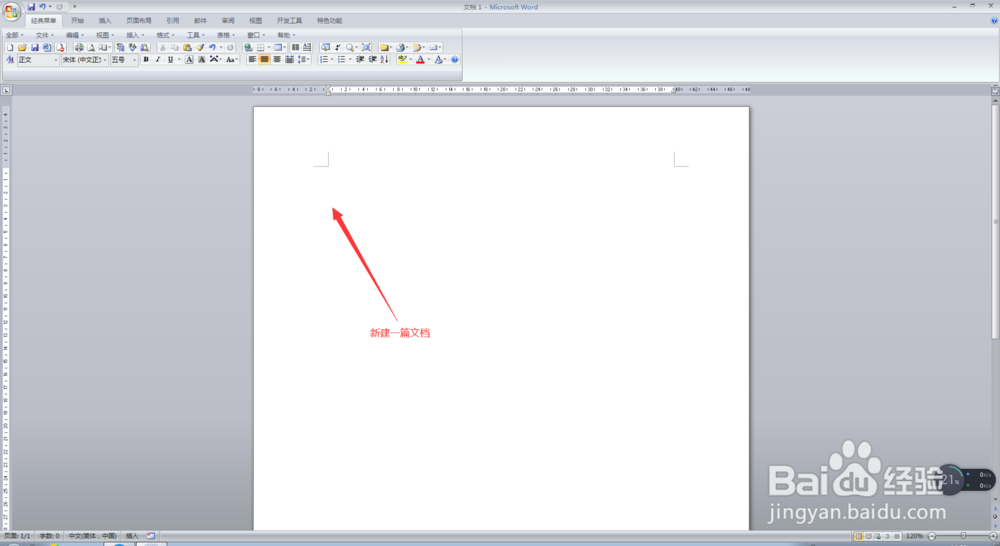
2、在进入Word软件主界面后,输入我们所要编辑的内容,此时我们选中需要添加尾注的内容,然后点击上方菜单栏中的【引用】;
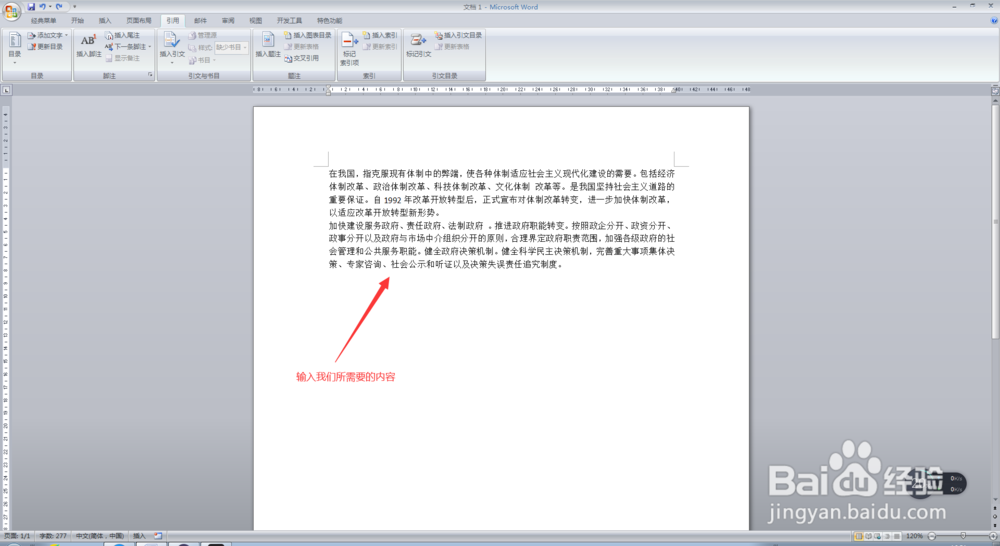

3、在引用菜单栏中选择【插入尾注】,此时我们就会发现,我们刚才选中的内容就被添加了一个尾注ⅰ;
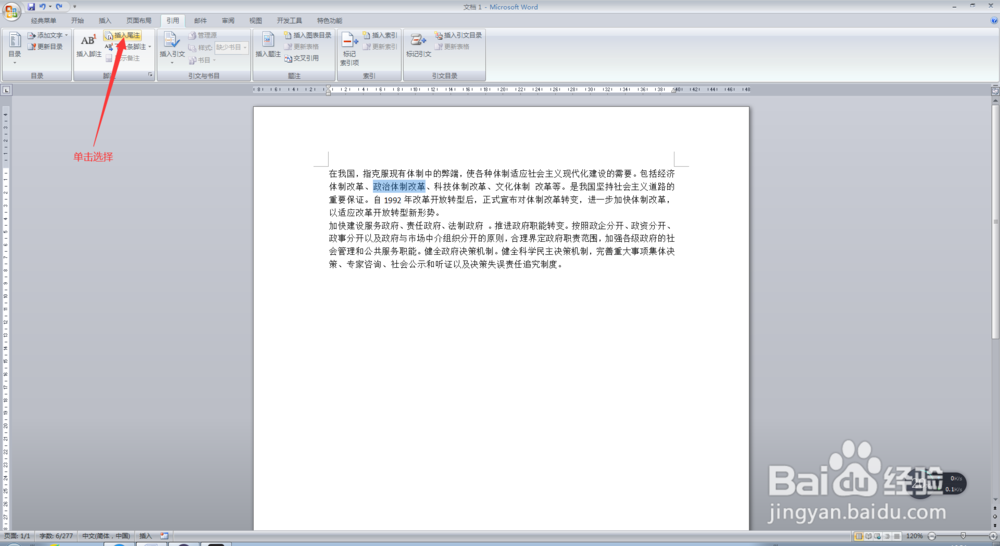
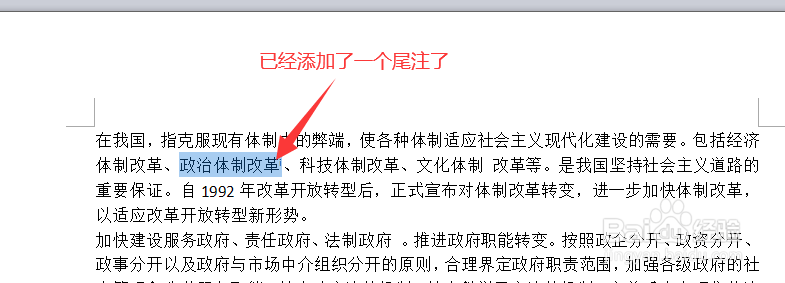
4、此时,我们在这篇文档的最下方会发现我们刚添加的尾注ⅰ,此时,我们需要对新添加的尾注进行编辑,输入我们所需要的尾注内容;
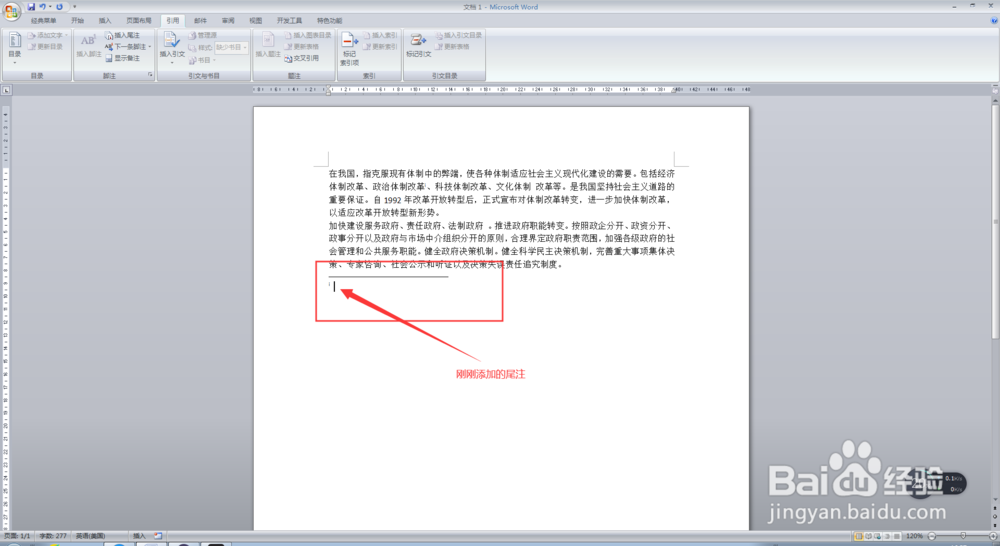
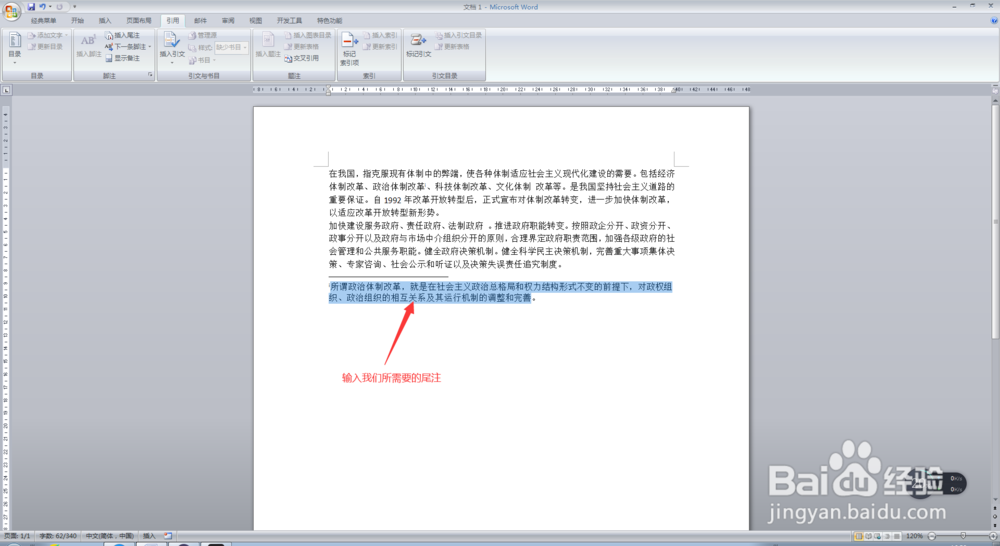
5、当我们需要查看尾注时,只需要将鼠标停在有尾注标记的地方,该尾注自然就会显示出来,就像批注一样,此时,如果我们想要修改该尾注,则直接点击文档末尾的尾注进行修改就行;
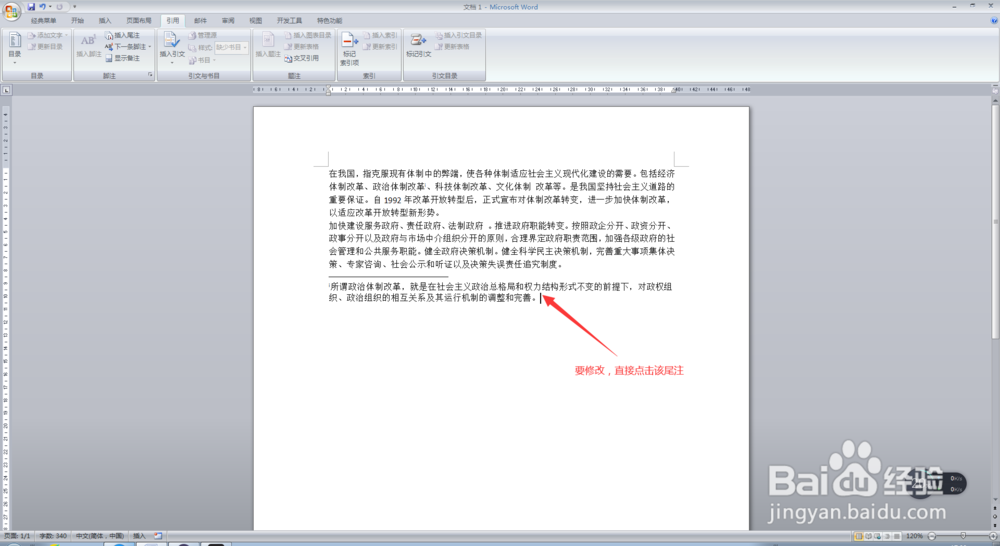
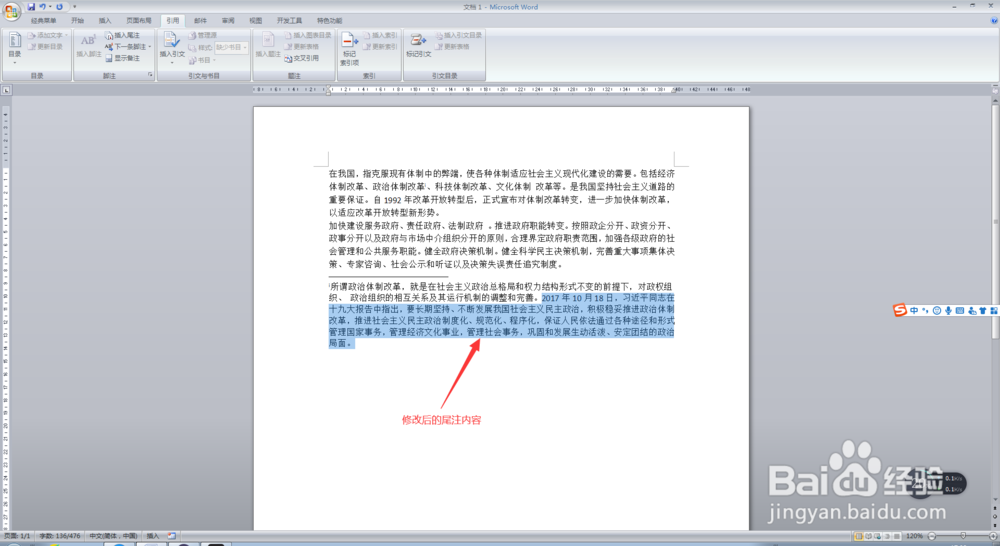
6、如果我们想要添加更多的尾注,这按照上面的步骤一个一个添加就可以,当我们将所有需要的尾注添加完毕后,我们便完成了在Word中使用尾注功能的任务了。
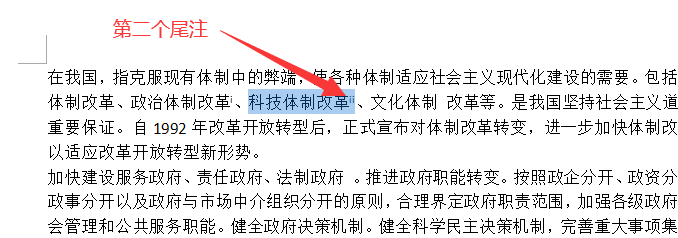
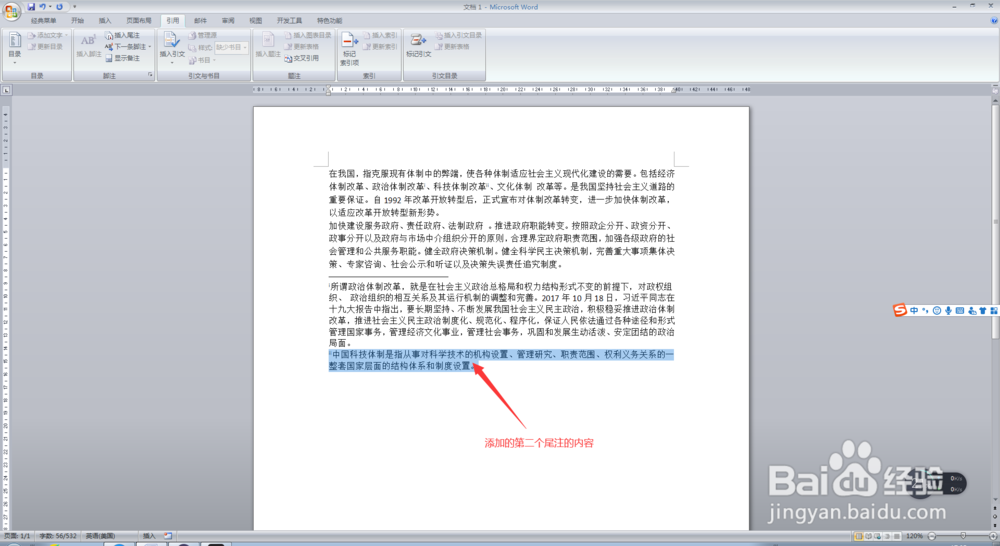
声明:本网站引用、摘录或转载内容仅供网站访问者交流或参考,不代表本站立场,如存在版权或非法内容,请联系站长删除,联系邮箱:site.kefu@qq.com。